Usuń wirusa MapsFrontier (Instrukcj usuwania) - zaaktualizowano, maj 2018
Instrukcja usuwania wirusa MapsFrontier
Czym jest Wirus MapsFrontier?
Maps Frontier – potencjalnie niepożądana aplikacja z rodziny adware
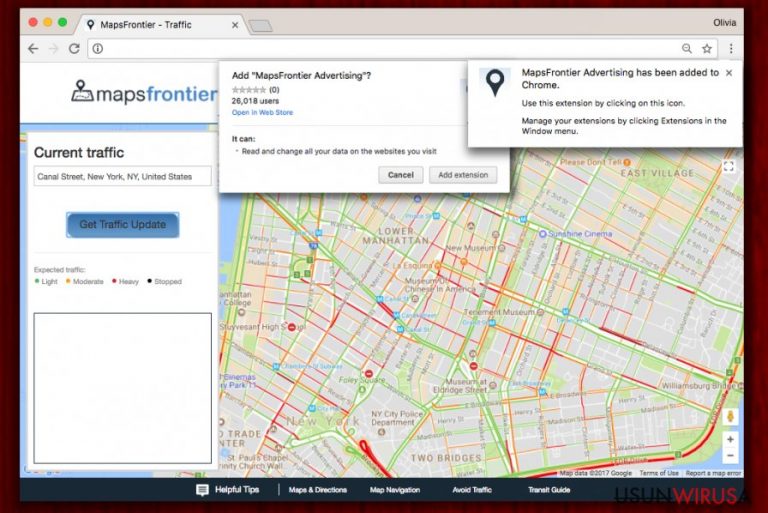
Maps Frontier to niepożądany program, który zazwyczaj dostaje się do urządzeń użytkowników bez pozwolenia. Po ataku, użytkownikom stale pojawiają się reklamy na przeglądarkach Google Chrome, Mozilla Firefox, Internet Explorer, Safari i innych. Dodatkowo, użytkownicy mogą zostać wystawieni na treści, jakich zazwyczaj nie chcieliby widzieć – takie, jak fałszywe oprogramowanie, fałszywe aktualizacje, oszustwa czy strony ofensywne. Ostatecznie, rozszerzenie przeglądarki MapsFrontier Offers zirytuje swoje ofiary na tyle, by te zaczęły szukać sposobu na eliminację.
| PODSUMOWANIE | |
| Nazwa | Maps Frontier |
|---|---|
| Rodzaj | Adware |
| Rozszerzenie | MapsFrontier Offers |
| Główne zagrożenia | Wystawienie na strony wypełnione malwarem oraz inne niebezpieczne |
| Dystrybucja | Bundlng oprogramowania, oficjalna strona |
| Objawy | Agresywne reklamy w formie wyskakujących okienek, ofert, banerów, kuponów itd. |
| Eliminacja | Możesz odinstalować problem automatycznie z pomocą FortectIntego |
Na początek, wirus Maps Frontier szuka sposobu na przychód poprzez wyświetlanie użytkownikom reklam online – dlatego reklamuje się, jako użyteczny dodatek do przeglądarki, który zapewnia “trafną nawigację, wskazywanie dróg tranzytowych, korków i więcej.” Nie możemy jednak zrozumieć, w jaki sposób rozszerzenie przynosi korzyści użytkownikowi – kliknięcie na nie nie robi absolutnie nic.
Prędzej czy później jednak, reklamy MapsFrontier zaczną wyświetlać się podczas przeglądania sieci i wyświetla różne oferty i usługi, „którymi możesz być zainteresowany”. Jeśli zauważyłeś, że te reklamy rzeczywiście są chwytliwe – pamiętaj, że opisany adware zbiera dane zależnie od aktywności. Nie wspominając już o tym, że te reklamy mogą być złośliwe i w niektórych przypadkach prowadzić użytkownika na złośliwe strony, w tym witryny wypełnione malware.
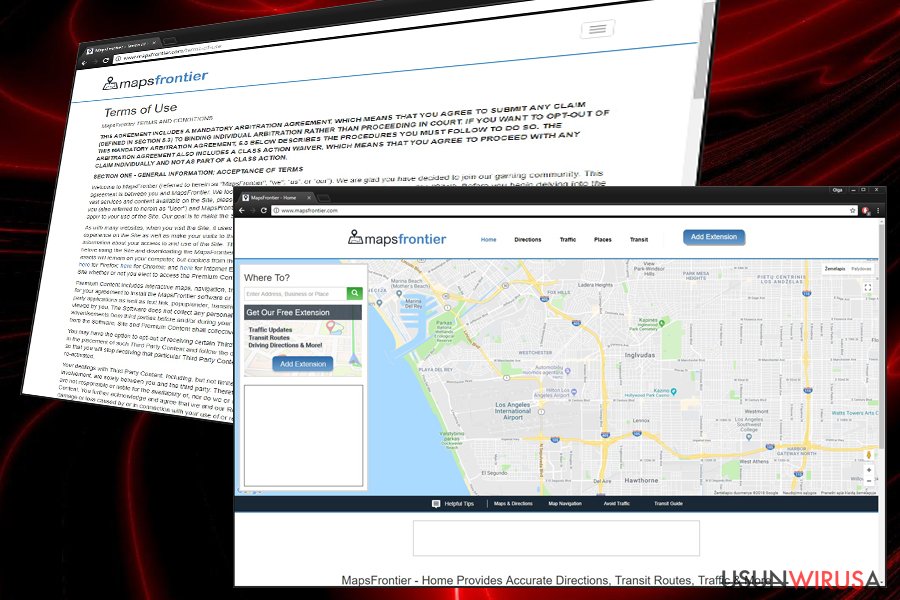
Podczas, gdy technicznie nie może zbierać o tobie prywatnych danych, zbiera każdą informację ujawniającą twoje upodobania. Dlatego też może śledzić, jakie strony odwiedzasz i czego poszukujesz z pomocą wyszukiwarkiem. Baazując na zebranych danych, program ten komunikuje się z sieciami reklamowymi, a następnie dostarcza reklamy do użytkownika rozszerzenia. Dodatkowo, takie informacje są udostępniane partnerom:
We may share your PII with our parent company and its principals, parent company, employees, consultants, officers, directors, members, agents, subsidiaries, or affiliates (collectively „Related Companies”).
Niestety, wielu ludzi narzeka na te reklamy i mówi, że nagle zaczęły się im naprzykrzać. To pozwala nam stwierdzić, że większość użytkowników Maps Frontier nie wie nawet, że mają takie rozszerzenie w przeglądarce.
Aby usunąć adware Maps Frontier, zalecamy zastosowanie się do pewnych wskazówek. Odnajdziesz je na końcu artykułu. Nie zapominaj, że pełny skan systemu jest konieczny, jeśli nie sprawdzałeś komputera od jakiegoś czasu. Możesz się zaskoczyć widząc programy, których nigdy nie instalowałeś.
Do usunięcia Maps Frontier, sugerujemy skorzytanie z programu anty-malware takiego, jak FortectIntego. Alternatywą jest zaś Malwarebytes. Możesz też znaleźć użyteczne opinie na temat oprogramowania, jeśli zastanawiasz się nad wyborem odpowiedniego produktu.
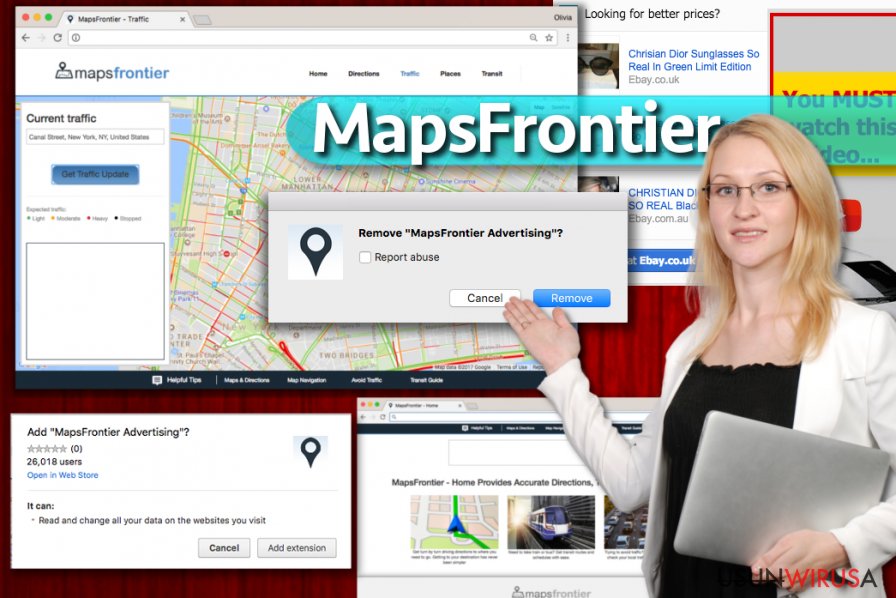
Możesz uniknąć niepożądanych aplikacji poprawnie instalując nowe oprogramowanie
Nie chcesz przymusowo stać się użytkownikiem pewnego podejrzanego, darmowego programu? Musisz zwracać uwagę na instalatory oraz ustawienia, jakie oferują. Nie polegaj na instalacji Standardowej lub Domyślnej – wyglądają one na zaufane, lecz domyślnie zawierają pozwolenia na dodawanie do komputera niepożądanego oprogramowania.
Nie obawiaj się – istnieje mądry sposób na instalację oprogramowania. Musisz po prostu wybrać instalację Zaawansowaną/Użytkownika i zobaczyć, jakie dodatkowe programy instalator sugeruje dla komputera. Wszystko, co musisz wtedy zrobić, to odznaczyć te dodatki i kontynuować instalację.
Zespół Losvirus.es zaleca wybór zaufanych źródeł plików, z których pobierać programy – próby pobierania plików z niezanych i podejrzanych źródeł zwiększają szanse na instalację potencjalnie niepożądanych programów.
Instrukcje usuwania Maps Frontier
Użytkownicy zainfekowani podanym adwarem powinni usunąć wirusa Maps Frontier z ich komputerów. Można tego dokonać korzystając z programu anty-malware lub anty-spyware. Nie trzeba mówić, że pierwsza opcja wymaga mniej czasu podczas, gdy druga z opcji wymaga precyzji i cierpliwości.
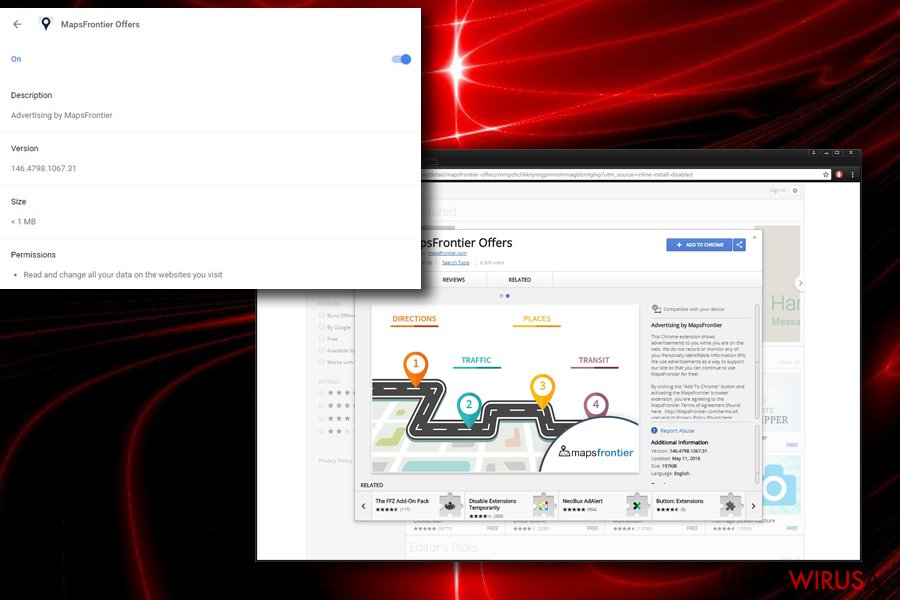
Jeśli szukasz kompromisu, sugerujemy zastosowanie się do naszych poradników eliminacji MapsFrontier oraz próbę ręcznego usunięcia niechcianego oprogramowania z komputera. Przemyśl też sprawdzenie sprzętu darmowym skanem systemu, wykorzystując jeden z polecanych programów.
Możesz usunąć szkody spowodowane przez wirusa za pomocą FortectIntego. SpyHunter 5Combo Cleaner i Malwarebytes są zalecane do wykrywania potencjalnie niechcianych programów i wirusów wraz ze wszystkimi związanymi z nimi plikami i wpisami do rejestru.
Instrukcja ręcznego usuwania wirusa MapsFrontier
Odinstaluj z systemu Windows
Aby usunąć MapsFrontier, znajdź identycznie nazwany program na liście zainstalowanych aplikacji i pozbądź się go z pomocą podanych instrukcji.
Aby usunąć Wirus MapsFrontier z komputerów z systemem Windows 10/8, wykonaj te kroki:
- Wpisz Panel sterowania w pole wyszukiwania Windows i wciśnij Enter lub kliknij na wynik wyszukiwania.
- W sekcji Programy wybierz Odinstaluj program.

- Znajdź na liście wpisy powiązane z Wirus MapsFrontier (lub dowolny inny niedawno zainstalowany podejrzany program).
- Kliknij prawym przyciskiem myszy na aplikację i wybierz Odinstaluj.
- Jeśli pojawi się Kontrola konta użytkownika, kliknij Tak.
- Poczekaj na ukończenie procesu dezinstalacji i kliknij OK.

Jeśli jesteś użytkownikiem Windows 7/XP, postępuj zgodnie z następującymi instrukcjami:
- Kliknij Start > Panel sterowania zlokalizowany w prawym oknie (jeśli jesteś użytkownikiem Windows XP, kliknij na Dodaj/Usuń programy).
- W Panelu sterowania wybierz Programy > Odinstaluj program.

- Wybierz niechcianą aplikację klikając na nią raz.
- Kliknij Odinstaluj/Zmień na górze.
- W oknie potwierdzenia wybierz Tak.
- Kliknij OK kiedy proces usuwania zostanie zakończony.
Usuń MapsFrontier z systemu Mac OS X
-
Jeżeli korzystasz z OS X, kliknij przycisk Go na samej górze strony i wybierz Applications.

-
Poczekaj aż zobaczusz folder Applications i poszukaj w nimMapsFrontier czy też innych podejrzanych pogramów, króre mogą się w nim znajdować. Teraz kliknij prawym przyciskiem myszy na każdym z tych wyników i wybierz Move to Trash.

Zresetuj MS Edge/Chromium Edge
Usuń niechciane rozszerzenia z MS Edge:
- Wybierz Menu (trzy poziome kropki w prawym górnym rogu okna przeglądarki i wybierz Rozszerzenia.
- Wybierz z listy rozszerzenie i kliknij na ikonę koła zębatego.
- Kliknij Odinstaluj na dole.

Wyczyść pliki cookie i inne dane przeglądania:
- Kliknij na Menu (trzy poziome kropki w prawym górnym rogu okna przeglądarki) i wybierz Prywatność i bezpieczeństwo.
- Pod Wyczyść dane przeglądania wybierz Wybierz elementy do wyczyszczenia.
- Zaznacz wszystko (oprócz haseł, chociaż możesz chcieć uwzględnić licencje na multimedia w stosownych przypadkach) i kliknij Wyczyść.

Przywróć ustawienia nowej karty i strony głównej:
- Kliknij na ikonę menu i wybierz Ustawienia.
- Następnie znajdź sekcję Uruchamianie.
- Kliknij Wyłącz, jeśli znalazłeś jakąkolwiek podejrzaną domenę.
Zresetuj MS Edge, jeśli powyższe kroki nie zadziałały:
- Wciśnij Ctrl + Shift + Esc, żeby otworzyć Menedżera zadań.
- Kliknij na strzałkę Więcej szczegółów u dołu okna.
- Wybierz kartę Szczegóły.
- Teraz przewiń w dół i zlokalizuj wszystkie wpisy zawierające Microsoft Edge w nazwie. Kliknij na każdy z nich prawym przyciskiem myszy i wybierz Zakończ zadanie, by zatrzymać działanie MS Edge.

Jeżeli to rozwiązanie ci nie pomogło, możesz musieć skorzystać z zaawansowanej metody resetowania Edge. Pamiętaj, że zanim przejdziesz dalej, musisz wykonać kopię zapasową swoich danych.
- Znajdź na swoim komputerze następujący folder: C:\\Users\\%username%\\AppData\\Local\\Packages\\Microsoft.MicrosoftEdge_8wekyb3d8bbwe.
- Wciśnij Ctrl + A na klawiaturze, by zaznaczyć wszystkie foldery.
- Kliknij na nie prawym przyciskiem myszy i wybierz Usuń.

- Teraz kliknij prawym przyciskiem myszy na przycisk Start i wybierz Windows PowerShell (Administrator).
- Kiedy otworzy się nowe okno, skopiuj i wklej następujące polecenie, a następnie wciśnij Enter:
Get-AppXPackage -AllUsers -Name Microsoft.MicrosoftEdge | Foreach {Add-AppxPackage -DisableDevelopmentMode -Register “$($_.InstallLocation)\\AppXManifest.xml” -Verbose

Instrukcje dla Edge opartej na Chromium
Usuń rozszerzenia z MS Edge (Chromium):
- Otwórz Edge i kliknij Ustawienia > Rozszerzenia.
- Usuń niechciane rozszerzenia klikając Usuń.

Wyczyść pamięć podręczną i dane witryn:
- Kliknij na Menu i idź do Ustawień.
- Wybierz Prywatność i usługi.
- Pod Wyczyść dane przeglądania wybierz Wybierz elementy do wyczyszczenia.
- Pod Zakres czasu wybierz Wszystko.
- Wybierz Wyczyść teraz.

Zresetuj MS Edge opartą na Chromium:
- Kliknij na Menu i wybierz Ustawienia.
- Z lewej strony wybierz Zresetuj ustawienia.
- Wybierz Przywróć ustawienia do wartości domyślnych.
- Potwierdź za pomocą Resetuj.

Zresetuj Mozillę Firefox
Usuń niebezpieczne rozszerzenia:
- Otwórz przeglądarkę Mozilla Firefox i kliknij na Menu (trzy poziome linie w prawym górnym rogu okna).
- Wybierz Dodatki.
- W tym miejscu wybierz wtyczki, które są powiązane z Wirus MapsFrontier i kliknij Usuń.

Zresetuj stronę główną:
- Kliknij na trzy poziome linie w prawym górnym rogu, by otworzyć menu.
- Wybierz Opcje.
- W opcjach Strona startowa wpisz preferowaną przez siebie stronę, która otworzy się za każdym razem, gdy na nowo otworzysz Mozillę Firefox.
Wyczyść pliki cookie i dane stron:
- Kliknij Menu i wybierz Opcje.
- Przejdź do sekcji Prywatność i bezpieczeństwo.
- Przewiń w dół, by znaleźć Ciasteczka i dane stron.
- Kliknij na Wyczyść dane…
- Wybierz Ciasteczka i dane stron oraz Zapisane treści stron i wciśnij Wyczyść.

Zresetuj Mozillę Firefox
Jeżeli nie usunięto Wirus MapsFrontier po wykonaniu powyższych instrukcji, zresetuj Mozillę Firefox:
- Otwórz przeglądarkę Mozilla Firefox i kliknij Menu.
- Przejdź do Pomoc i wybierz Informacje dla pomocy technicznej.

- W sekcji Dostrój program Firefox, kliknij na Odśwież Firefox…
- Kiedy pojawi się wyskakujące okienko, potwierdź działanie wciskając Odśwież Firefox – powinno to zakończyć usuwanie Wirus MapsFrontier.

Zresetuj Google Chrome
Usuń w prosty sposób rozszerzenie MapsFrontier Offers z Chrome'a.
Usuń złośliwe rozszerzenia z Google Chrome:
- Otwórz Google Chrome, kliknij na Menu (trzy pionowe kropki w prawym górnym rogu) i wybierz Więcej narzędzi > Rozszerzenia.
- W nowo otwartym oknie zobaczysz zainstalowane rozszerzenia. Odinstaluj wszystkie podejrzane wtyczki klikając Usuń.

Wyczyść pamięć podręczną i dane witryn w Chrome:
- Kliknij na Menu i wybierz Ustawienia.
- W sekcji Prywatność i bezpieczeństwo wybierz Wyczyść dane przeglądania.
- Wybierz Historia przeglądania, Pliki cookie i inne dane witryn oraz Obrazy i pliki zapisane w pamięci podręcznej.
- Kliknij Wyczyść dane.

Zmień swoją stronę główną:
- Kliknij menu i wybierz Ustawienia.
- Poszukaj podejrzanych stron w sekcji Po uruchomieniu.
- Kliknij Otwórz konkretną stronę lub zestaw stron i kliknij na trzy kropki, by znaleźć opcję Usuń.
Zresetuj Google Chrome:
Jeśli poprzednie metody ci nie pomogły, to zresetuj Google Chrome, by wyeliminować wszystkie komponenty:
- Kliknij Menu i wybierz Ustawienia.
- Przewiń sekcję Ustawienia i kliknij Zaawansowane.
- Przewiń w dół i zlokalizuj sekcję Resetowanie komputera i czyszczenie danych.
- Teraz kliknij Przywróć ustawienia do wartości domyślnych.
- Potwierdź za pomocą Resetuj ustawienia, by ukończyć usuwanie.

Zresetuj Safari
Usuń niechciane rozszerzenia z Safari:
- Kliknij Safari > Preferencje…
- W nowym oknie wybierz Rozszerzenia.
- Wybierz niechciane rozszerzenie powiązane z Wirus MapsFrontier i wybierz Odinstaluj.

Wyczyść pliki cookie i inne dane witryn w Safari:
- Kliknij Safari > Wymaż historię…
- Z rozwijanego menu pod Wymaż, wybierz cała historia.
- Potwierdź za pomocą Wymaż historię.

Zresetuj Safari, jeśli powyższe kroki nie pomogły:
- Kliknij Safari > Preferencje…
- Przejdź do karty Zaawansowane.
- Zaznacz Pokazuj menu Programowanie na pasku menu.
- Kliknij Programowanie na pasku menu i wybierz Wyczyść pamięć podręczną.

Po odnstalowaniu tego potencjalnie niechcianego programy i naprawieniu swoich przeglądarek polecamy ci przeskanowanie swojego komputera sprawdzonym oprogramowaniem antywirusowym. Z pewnoscia pomoże ci to pozbyć się MapsFrontier i jego wpisów w rejestrze, program dodatkowo będzie w stanie rozpoznać powiązane pasożyty i inne infekcje malware na twoim kompterze. Aby tak się stało polecamy skorzystanie z wysoko ocenianego przez nas programu zdolnego do usuwania oprogramowania malware: FortectIntego, SpyHunter 5Combo Cleaner lub Malwarebytes.
Polecane dla ciebie:
Nie pozwól, by rząd cię szpiegował
Rząd ma wiele problemów w związku ze śledzeniem danych użytkowników i szpiegowaniem obywateli, więc powinieneś mieć to na uwadze i dowiedzieć się więcej na temat podejrzanych praktyk gromadzenia informacji. Uniknij niechcianego śledzenia lub szpiegowania cię przez rząd, stając się całkowicie anonimowym w Internecie.
Możesz wybrać różne lokalizacje, gdy jesteś online i uzyskać dostęp do dowolnych materiałów bez szczególnych ograniczeń dotyczących treści. Korzystając z Private Internet Access VPN, możesz z łatwością cieszyć się połączeniem internetowym bez żadnego ryzyka bycia zhakowanym.
Kontroluj informacje, do których dostęp może uzyskać rząd i dowolna inna niepożądana strona i surfuj po Internecie unikając bycia szpiegowanym. Nawet jeśli nie bierzesz udziału w nielegalnych działaniach lub gdy ufasz swojej selekcji usług i platform, zachowaj podejrzliwość dla swojego własnego bezpieczeństwa i podejmij środki ostrożności, korzystając z usługi VPN.
Kopie zapasowe plików do późniejszego wykorzystania w przypadku ataku malware
Problemy z oprogramowaniem spowodowane przez malware lub bezpośrednia utrata danych w wyniku ich zaszyfrowania może prowadzić do problemów z twoim urządzeniem lub do jego trwałego uszkodzenia. Kiedy posiadasz odpowiednie, aktualne kopie zapasowe, możesz z łatwością odzyskać dane po takim incydencie i wrócić do pracy.
Bardzo ważne jest, aby aktualizować kopie zapasowe po wszelkich zmianach na urządzeniu, byś mógł powrócić do tego nad czym aktualnie pracowałeś, gdy malware wprowadziło jakieś zmiany lub gdy problemy z urządzeniem spowodowały uszkodzenie danych lub wpłynęły negatywnie na wydajność.
Posiadając poprzednią wersję każdego ważnego dokumentu lub projektu, możesz oszczędzić sobie frustracji i załamania. Jest to przydatne, gdy niespodziewanie pojawi się malware. W celu przywrócenia systemu, skorzystaj z Data Recovery Pro.


